- Avtor Jason Gerald [email protected].
- Public 2023-12-16 11:38.
- Nazadnje spremenjeno 2025-01-23 12:44.
Ta wikiHow vas uči, kako preklicati naročnino, zaračunano na vašem računu Apple/iTunes prek iPhone -a.
Korak
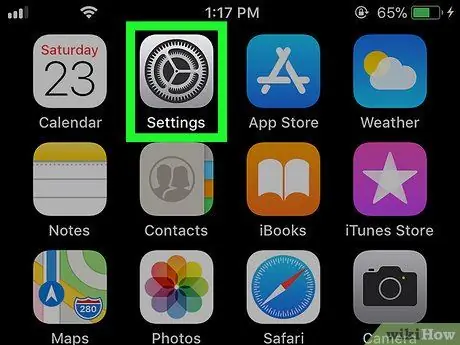
Korak 1. Odprite Nastavitve
na iPhone.
Najdete ga na začetnem zaslonu.
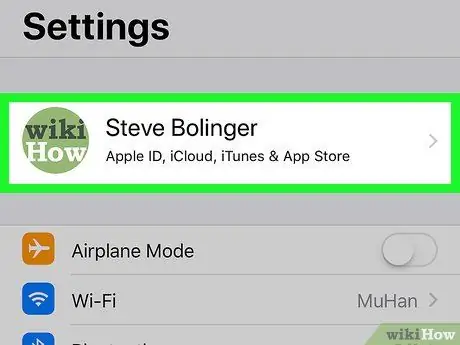
Korak 2. Dotaknite se svojega imena na vrhu
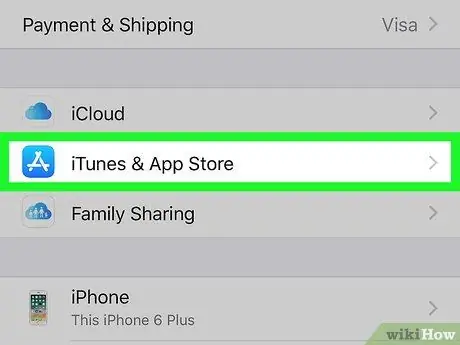
Korak 3. Dotaknite se iTunes & App Store
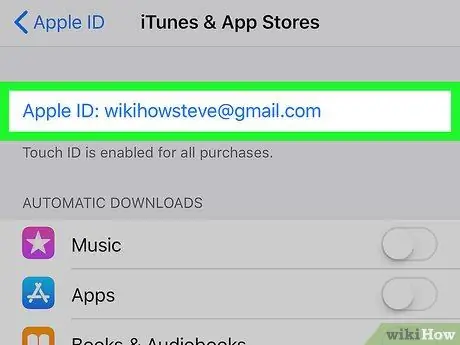
Korak 4. Dotaknite se Apple ID
Ta modri Apple ID je na vrhu.
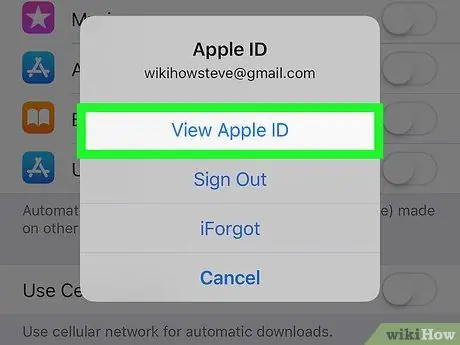
Korak 5. Dotaknite se Prikaži Apple ID
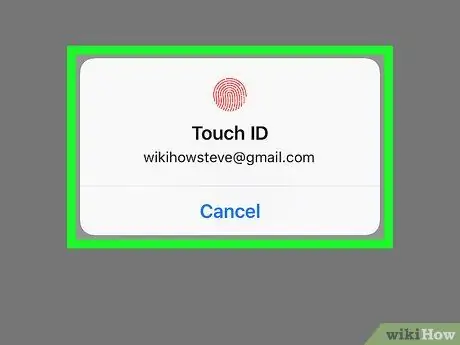
Korak 6. Vnesite geslo ali uporabite Touch ID
Če je vaša identiteta preverjena, se na zaslonu naprave odpre meni Račun.
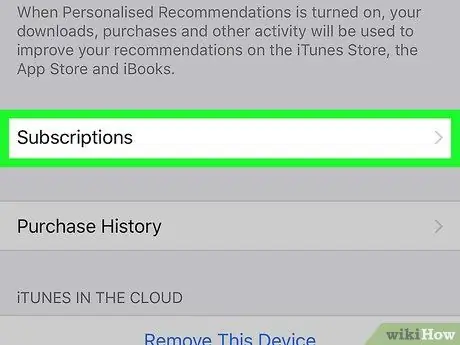
Korak 7. Pomaknite se po zaslonu in se dotaknite Naročnine
To bo prikazalo seznam naročnin na aplikacijo in storitev.
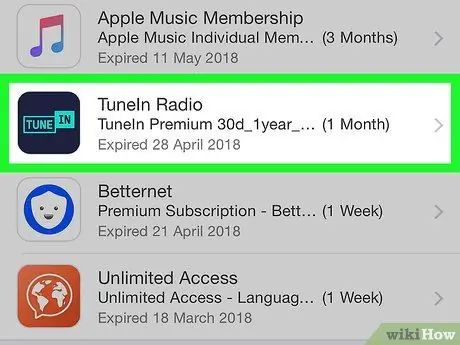
Korak 8. Dotaknite se naročnine, ki jo želite preklicati
Prikazani bodo podatki o naročnini.
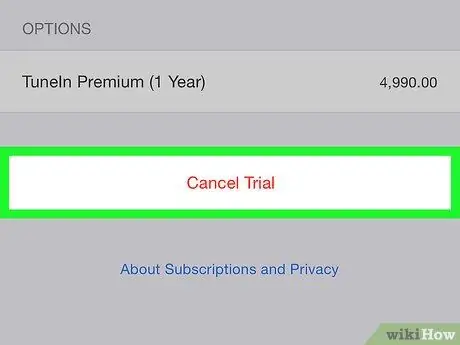
Korak 9. Dotaknite se Prekliči naročnino
To je rdeči gumb na dnu strani. To bo prikazalo potrditveno sporočilo.
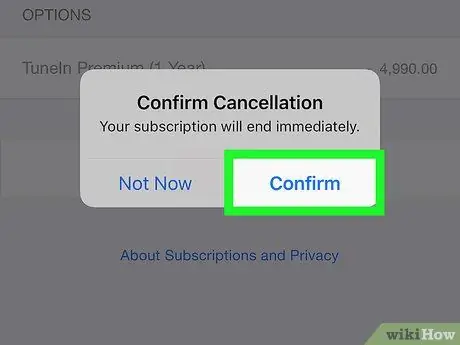
Korak 10. Dotaknite se možnosti Potrdi
Po odjavi se vam storitev ne bo več zaračunavala. Do funkcij lahko dostopate, dokler naročnina ne poteče, kot je označeno na datum.






